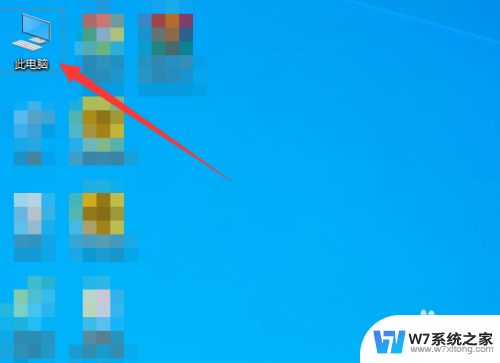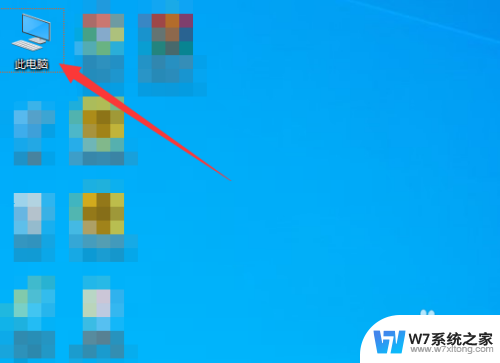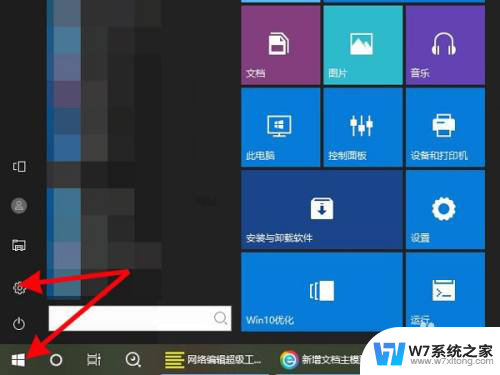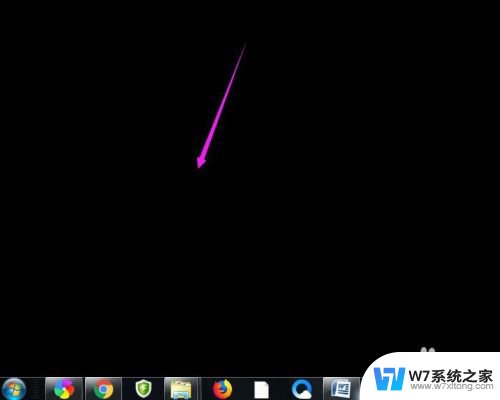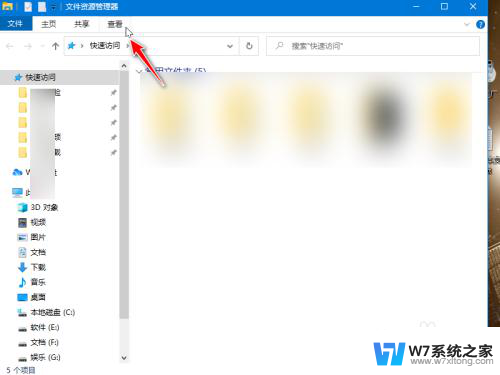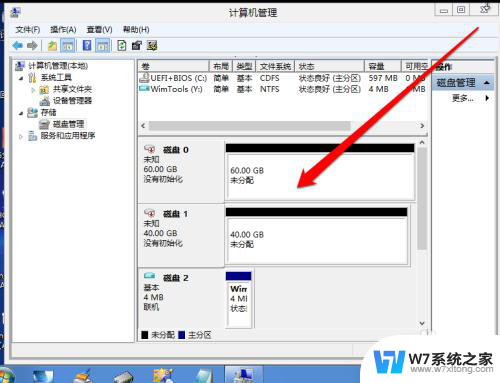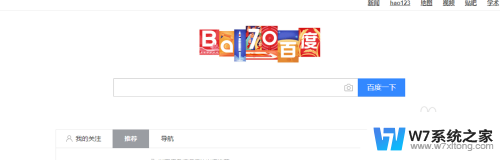桌面变成d盘怎么改回去 如何将d盘恢复为桌面
更新时间:2024-08-31 16:48:50作者:jiang
当我们不小心将桌面变成了D盘,造成了一些不便和困扰时,我们需要迅速将其改回来,虽然看起来可能会让人感到困惑和焦虑,但其实只需要简单的操作就可以将D盘恢复为桌面。在这篇文章中我们将介绍如何快速有效地将D盘恢复为我们熟悉的桌面界面,让我们继续享受高效的电脑使用体验。
具体步骤:
1.在键盘上按win+r,就可打开运行窗口。
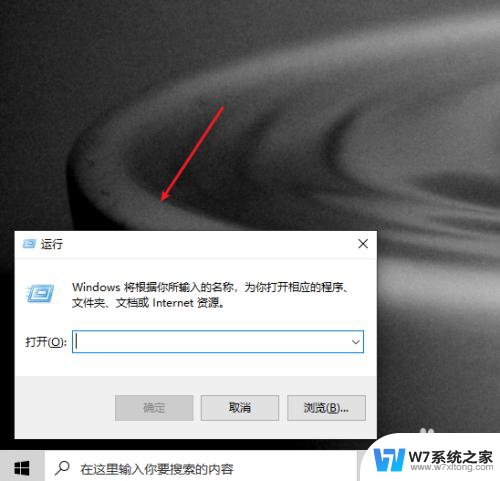
2.输入regedit,点击确定按钮,就可以打开注册表。
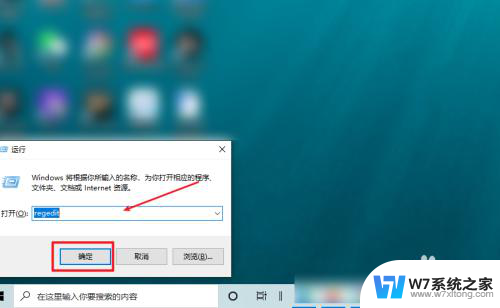
3.在注册表路径框中输入HKEY_CURRENT_USER\Software\Microsoft\Windows\CurrentVersion\Explorer\Shell Folders,就可以在右侧窗口中找到Desktop文件。
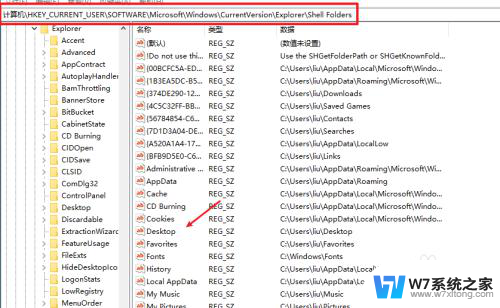
4.打开并编辑字符表,在数值数据框中输入c盘桌面的目录,格式:C:\Users\用户名\桌面,再点击确定按钮,重启电脑就将桌面移回去了。
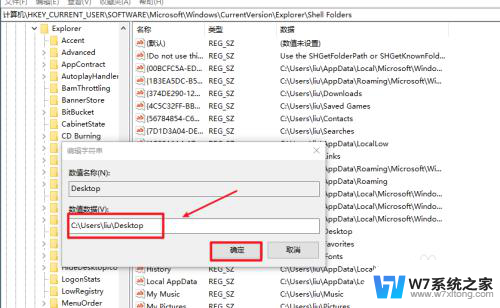
以上就是桌面变成d盘怎么改回去的全部内容,有遇到这种情况的用户可以按照小编的方法来进行解决,希望能够帮助到大家。